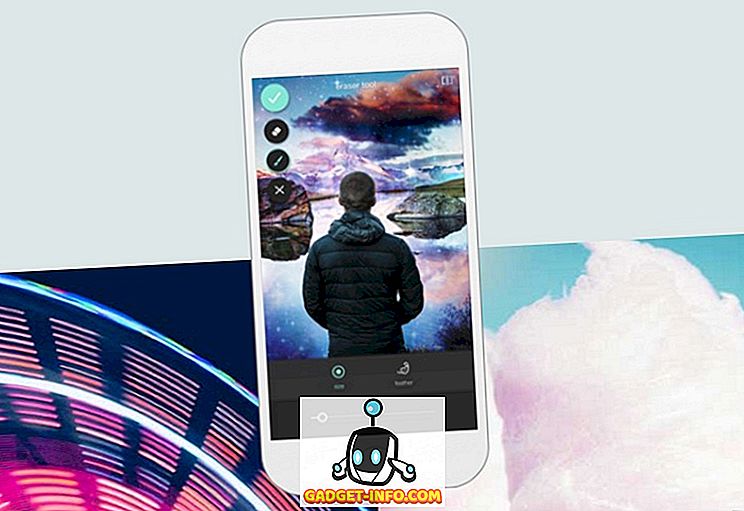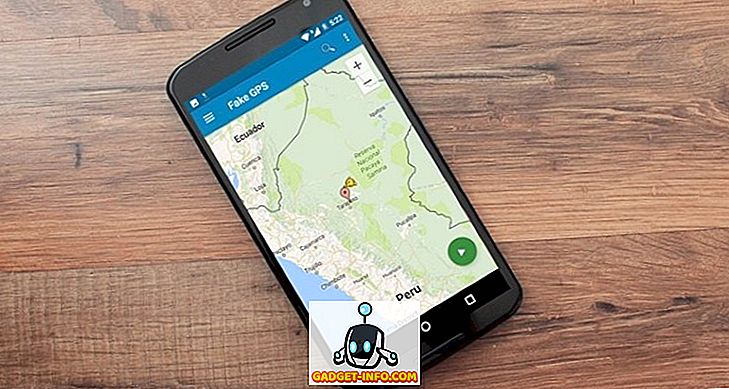Windows 10 brakte en rekke kule nye funksjoner, men den verdsatte funksjonen må være Cortana. Den virtuelle assistenten med en personlighet har gjort en rekke oppgaver mye enklere. Mens det gjør det, kan du gjøre visse oppgaver som å sette opp en påminnelse, navigere til et sted, få nyheter, åpne en app etc., det mangler noen evner. For eksempel kan du ikke slå av eller starte datamaskinen på nytt ved å bare spørre Cortana om å gjøre det. Mens Cortana ikke gjør det innfødt, kan du få henne til å gjøre det. Ja, vi liker å dominere! Så, her er hvordan du kan slå av eller starte Windows 10 med stemmen ved hjelp av Cortana:
1. Gå til Kjør ved hjelp av Win + R og skriv inn kommando "% appdata%" og trykk "OK" . Dette bør åpne mappen " Roaming " i " App Data " -mappen.

2. Deretter går du til Microsoft-> Windows-> Startmeny-> Programmer- mappen. Her, høyreklikk på et tomt rom og opprett en ny snarvei ved å gå til Ny-> snarvei .
Merk : Du kan også gå direkte til mappen ved å gå til Denne PC-> C: -> Brukere-> Brukernavn-> App Data-> Roaming-> Microsoft-> Windows-> Startmeny-> Programmer . "App Data" er en skjult mappe, så sørg for å gå til Vis-> Valg-> Mappe og søkealternativer og kryss av "Vis skjulte filer, mapper og stasjoner".

3. Angi plasseringen av snarveien som "shutdown.exe -s -t 15" og klikk "Next" . Skriv inn navnet på snarveien som "Slå av" og klikk "Fullfør" . For Restart, opprett en ny snarvei med plasseringen " restart.exe -r -t 15 " og navnet " Restart ".


Merk : Du kan til og med angi plasseringen som "shutdown.exe -s" eller "restart.exe -r", da "-t 15" er tidsforsinkelsen før datamaskinen slås av eller starter på nytt med 15 som antall sekunder . Pass også på å navngi nedleggings snarveien som " Slå av " fordi bare da Cortana vil gjenkjenne det.

4. Når du er ferdig, trykk på mic-knappen i Cortana eller bruk "Hei Cortana" -ordet og si "Åpne avslutt" eller "Åpne omstart" . Deretter bør du få et spørsmål om at datamaskinen din vil slå av / på om 15 sekunder eller når du har satt inn.


Nå start eller avslutt Windows 10-PC med Cortana
Du kan bruke samme metode for å aktivere en logg av kommando i Cortana, da alt du trenger å gjøre er å lage en snarvei med plassering "logoff.exe -l". Vel, dette er ganske enkelt, ikke sant? Så prøv dette på din Windows 10-PC og slå av eller start datamaskinen på nytt med letthet ved å bruke Cortana. Gi oss beskjed hvis du møter eventuelle problemer med denne metoden. Lyd av i kommentarfeltet nedenfor.